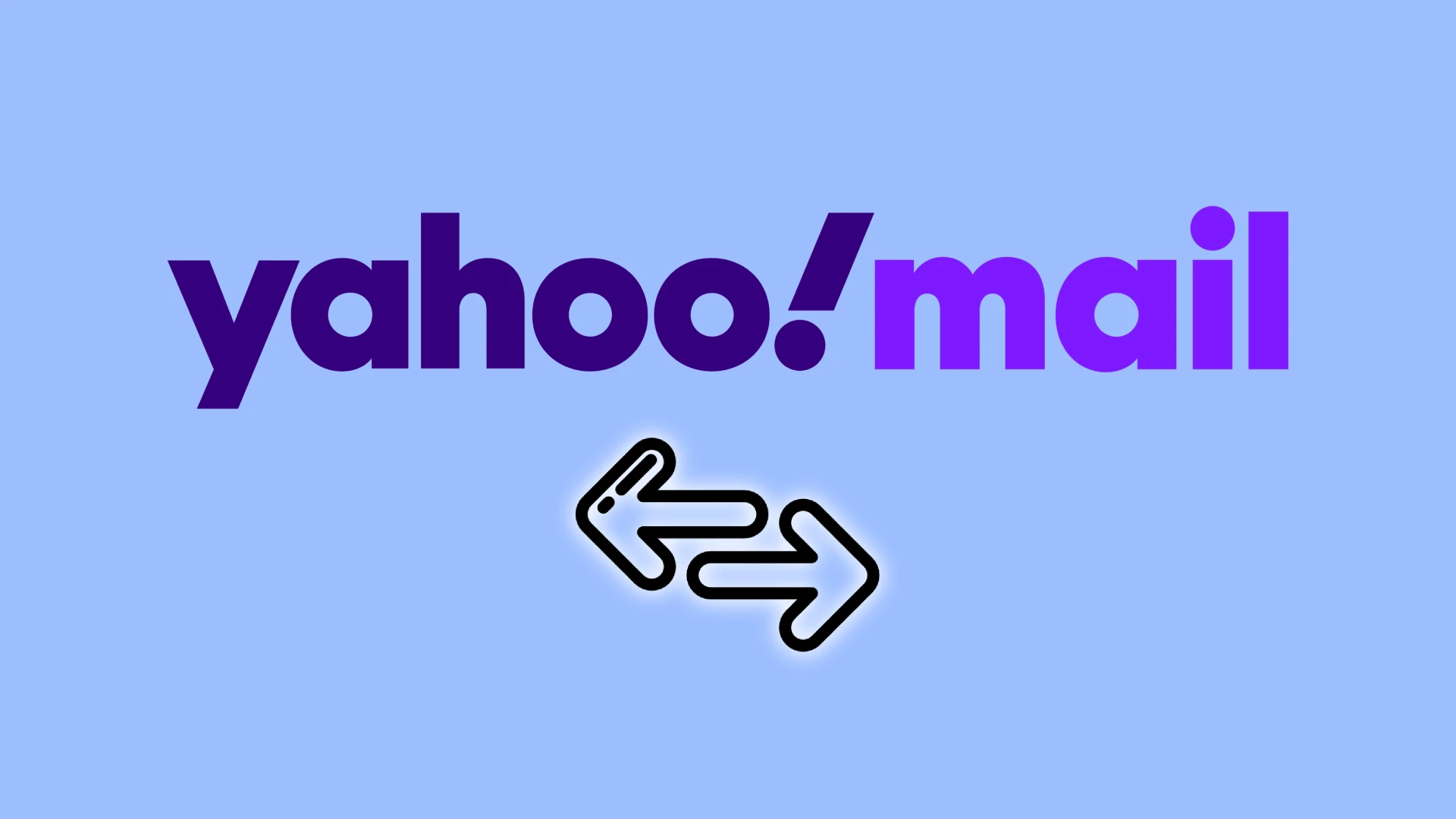Trecerea la un nou cont de e-mail poate părea dificilă, mai ales când transferați mesaje valoroase, contacte și atașamente din vechiul cont. Din fericire, Yahoo are o procedură încorporată pentru a vă transfera e-mailul vechi într-unul nou. Mai mult, puteți face același lucru cu persoanele de contact Yahoo.
La rândul său, dacă doriți să mutați e-mailul Yahoo în Gmail, puteți face acest lucru cu funcția de import a acestuia din urmă. Alte servicii de e-mail pot avea probabil o opțiune similară. Dar vă voi arăta cum să faceți acest lucru în Gmail, ca exemplu.
Cum să transferați e-mailuri de la Yahoo într-un alt cont
În primul rând, trebuie să știți că redirecționarea e-mailului nu este disponibilă în toate localitățile. Deci, dacă nu îl vedeți în contul dvs. Yahoo, nu este disponibil în țara dvs. acum. În plus, puteți utiliza această funcție numai dacă aveți un abonament Yahoo Mail . În caz contrar, din păcate, nu veți putea transfera e-mailuri dintr-un cont Yahoo în altul.
Iată pașii de urmat:
- Conectați-vă la vechiul dvs. Yahoo Mail și faceți clic pe Setări .
- Apoi selectați Mai multe setări .
- Apoi, faceți clic pe contul principal de cutie poștală și, sub Redirecționare , introduceți Adresa de redirecționare (noul dvs. e-mail).
- În cele din urmă, faceți clic pe Verificare .
Acum, trebuie să vă conectați la noul cont de e-mail și să urmați instrucțiunile trimise acolo.
Cum să importați e-mailuri din Yahoo în Gmail
Să luăm Gmail pentru a vedea cum poți importa cu ușurință Yahoo Mail. Iată ce ar trebui să faci:
- Accesați contul dvs. Gmail și faceți clic pe pictograma roată .
- Selectați Vedeți toate setările .
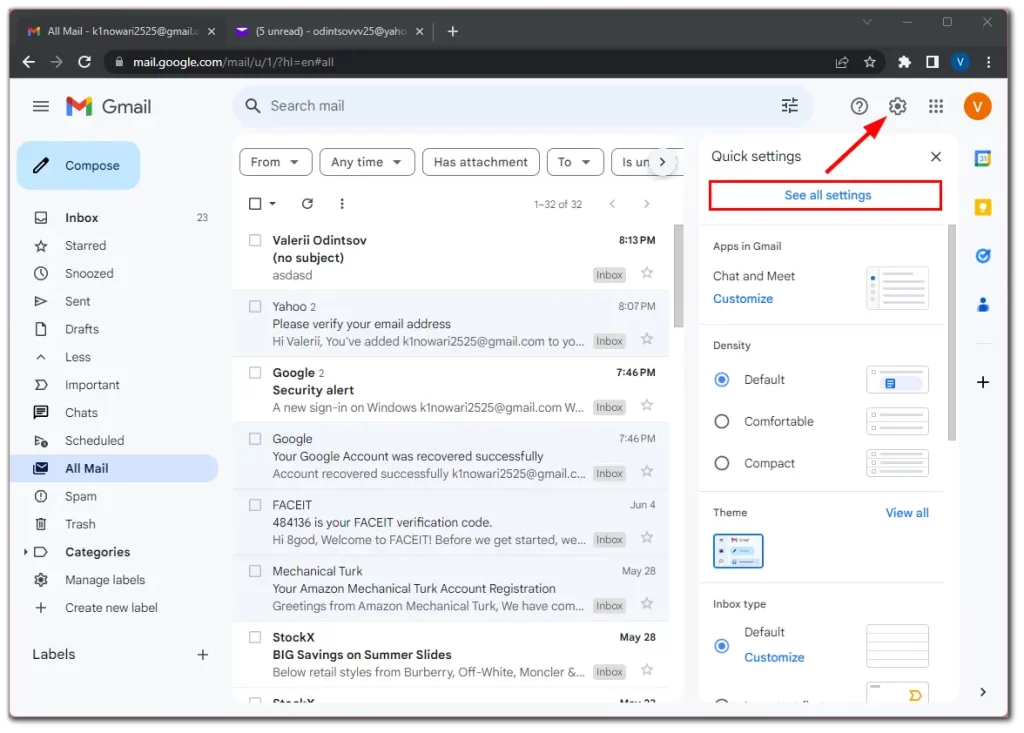
- Apoi, atingeți Import e-mail și contacte în fila Cont și Import .
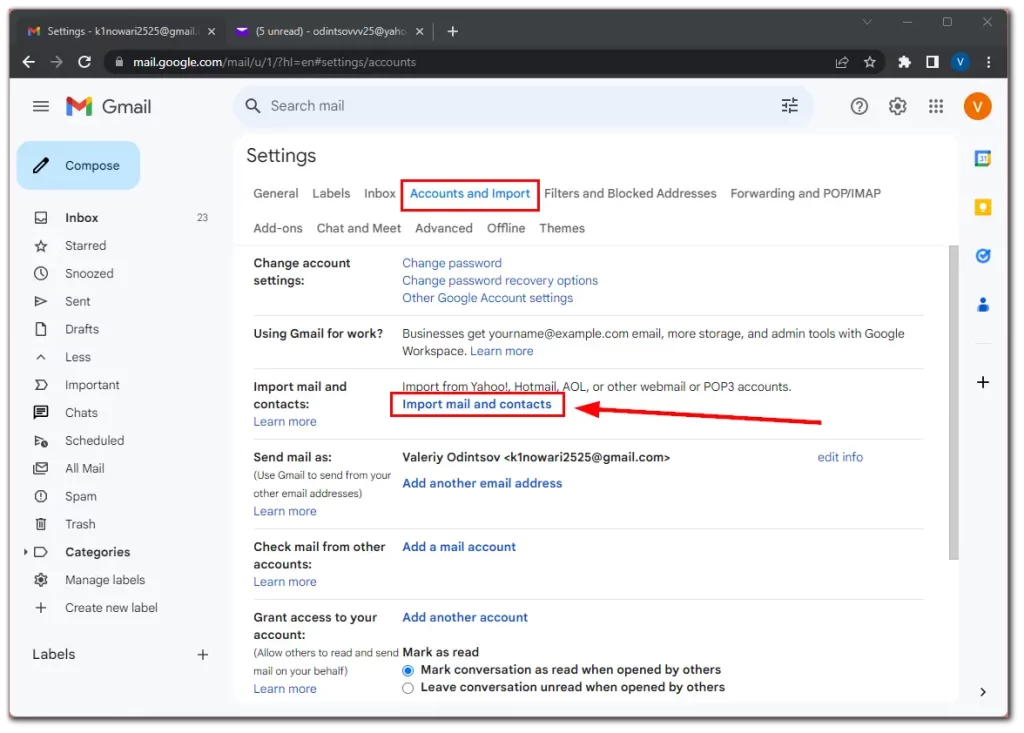
- În fereastra de deschidere, introduceți e-mailul contului din care doriți să importați. Faceți clic pe Continuare .

- Conectați-vă la contul dvs. de e-mail Yahoo pentru a confirma importul de e-mail și contacte.
- Faceți clic pe Continuare .
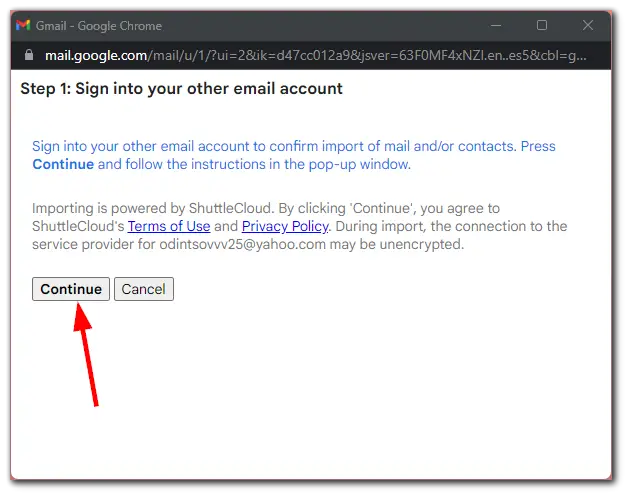
- În fereastra pop-up, faceți clic pe De acord . Inchide geamul.
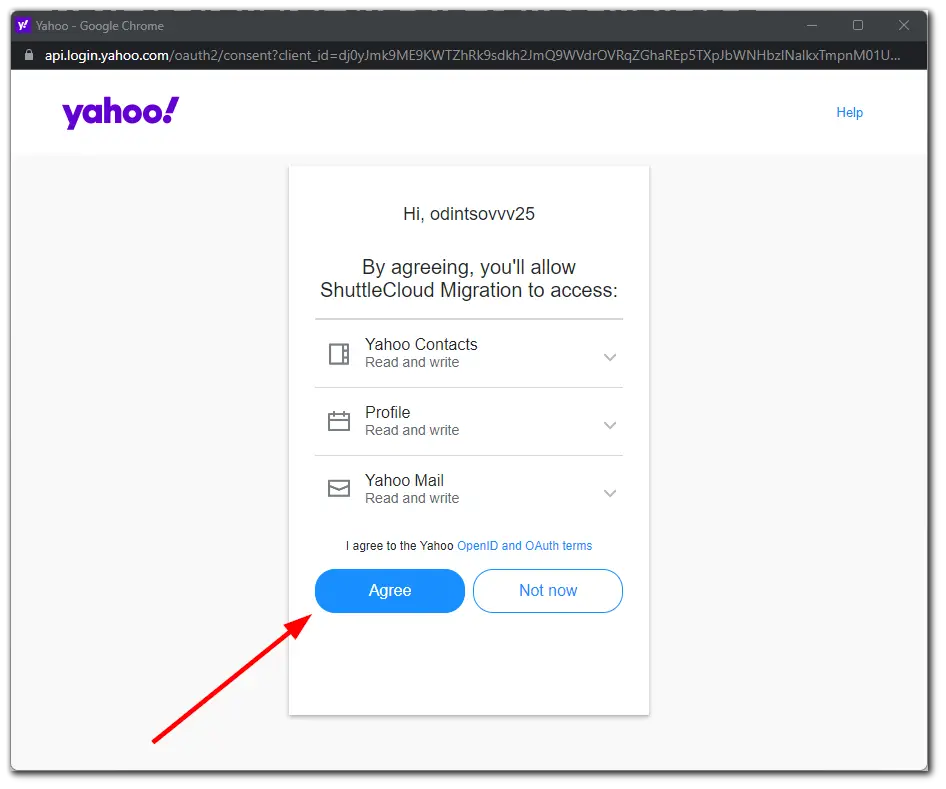
- Reveniți la prima fereastră pop-up și bifați casetele de lângă contacte și e-mail.
- Faceți clic pe Start import .
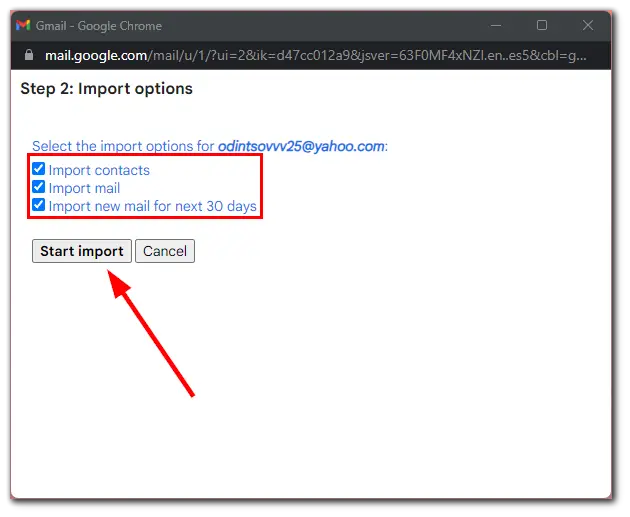
- În cele din urmă, faceți clic pe OK pentru a confirma.
După ce ați finalizat acești pași, mesajele și contactele dvs. vor fi importate. Cu toate acestea, după cum afirmă Google, poate dura câteva ore sau chiar zile înainte ca mesajele importate de la Yahoo să apară în Gmail. Așa că ține cont de asta.
Cum să redirecționați un folder de e-mailuri în Yahoo Mail
Una dintre caracteristicile utile ale Yahoo sunt folderele. În plus, puteți crea un folder în cadrul unui folder, așa-numitele subfoldere. În acest fel, vă puteți structura și împărți eficient e-mailurile în categorii.
Este posibil să le muți în cutia poștală? Raspunsul este da. Și iată cum:
- Accesați căsuța de e-mail Yahoo și plasați cursorul peste folderul pe care doriți să-l redirecționați.
- Faceți clic pe săgeată pentru a deschide o listă derulantă de opțiuni și selectați Mutați folderul .
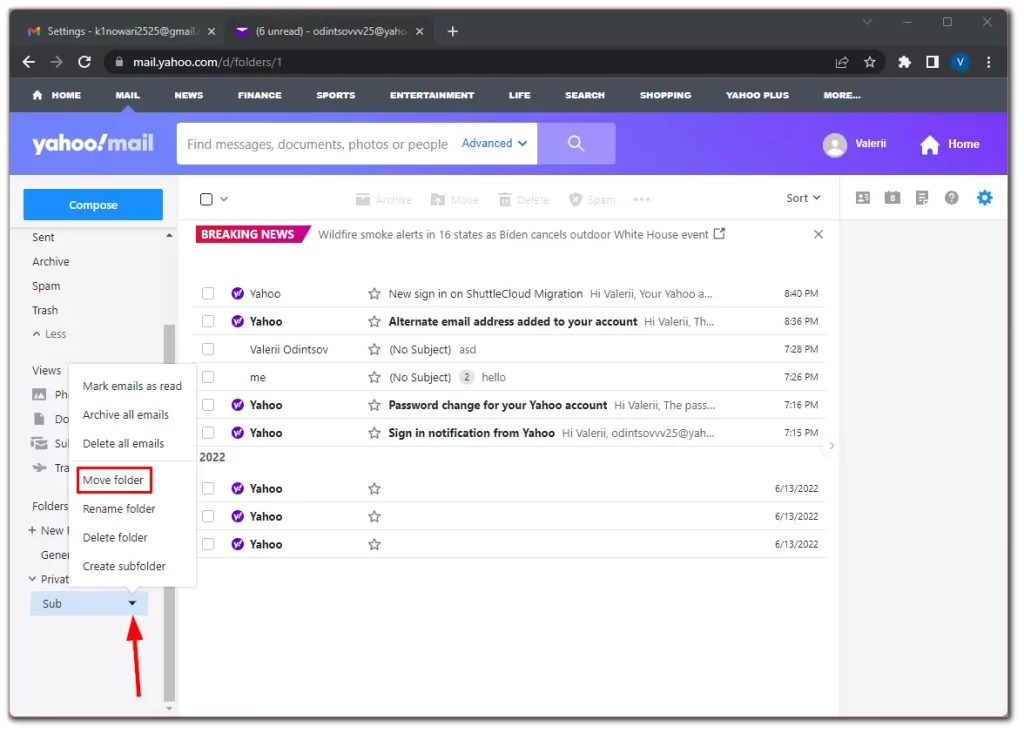
- Apoi selectați folderul și faceți clic pe OK .
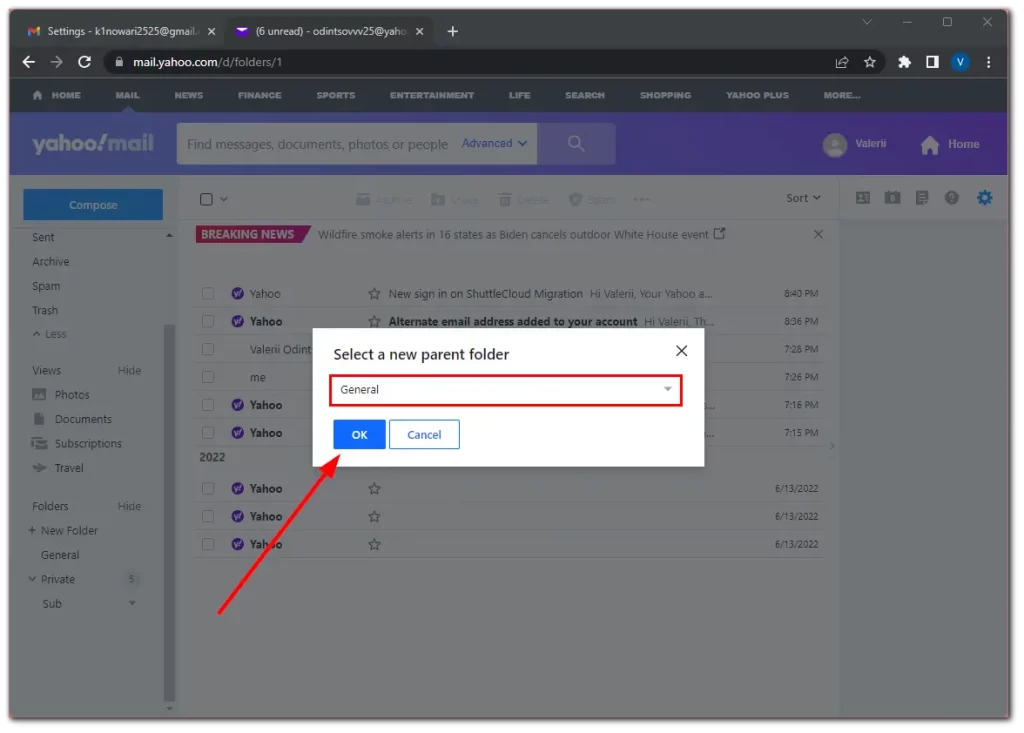
Subdosarul va fi mutat. Dacă prin redirecționare vrei să muți un folder de e-mailuri într-un alt cont, este imposibil. Nu există o astfel de funcție în Yahoo. Singurul lucru pe care îl puteți face este să mutați toate e-mailurile simultan folosind metodele de mai sus.
Cum să transferați foldere dintr-un cont de e-mail Yahoo în altul
Din păcate, Yahoo Mail nu oferă o metodă directă de a transfera dosare de la un cont de e-mail Yahoo la altul din cadrul platformei lor. Deși transferul de e-mailuri individuale folosind configurația IMAP este posibil, Yahoo Mail nu acceptă transferul de foldere întregi cu ierarhia lor.
Ca o soluție, puteți lua în considerare utilizarea unui client de e-mail precum Outlook, Thunderbird sau Apple Mail pentru a exporta e-mailurile din contul Yahoo sursă, a le salva ca fișiere sau foldere separate și apoi a le importa în contul Yahoo de destinație. Acest proces, totuși, nu va păstra structura și ierarhia folderelor.
Alternativ, puteți redirecționa sau salva manual e-mailurile importante din contul Yahoo sursă către contul Yahoo de destinație, recreând manual structura folderului în noul cont.
Cum să exportați contacte din Yahoo Mail
Salvarea contactelor este foarte importantă atunci când treceți la un nou cont de e-mail. Urmați pașii de mai jos pentru a exporta contacte din Yahoo Mail:
- În Yahoo Mail, faceți clic pe pictograma Contacte din meniul din dreapta.
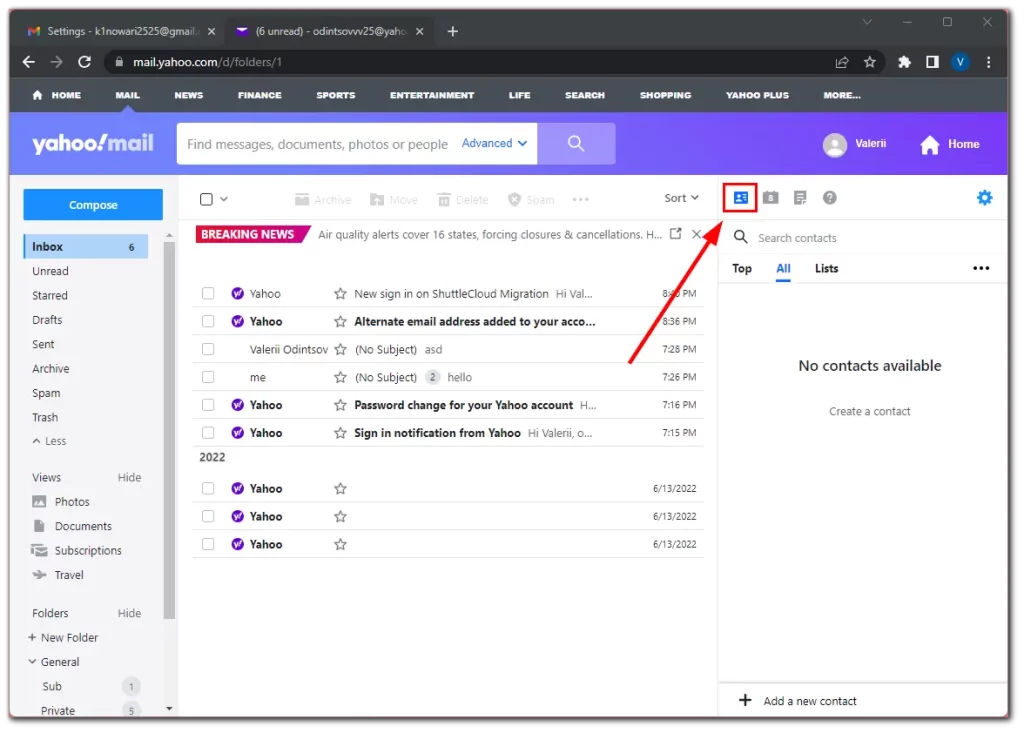
- Apoi faceți clic pe butonul cu trei puncte și selectați Export în fișier CSV .
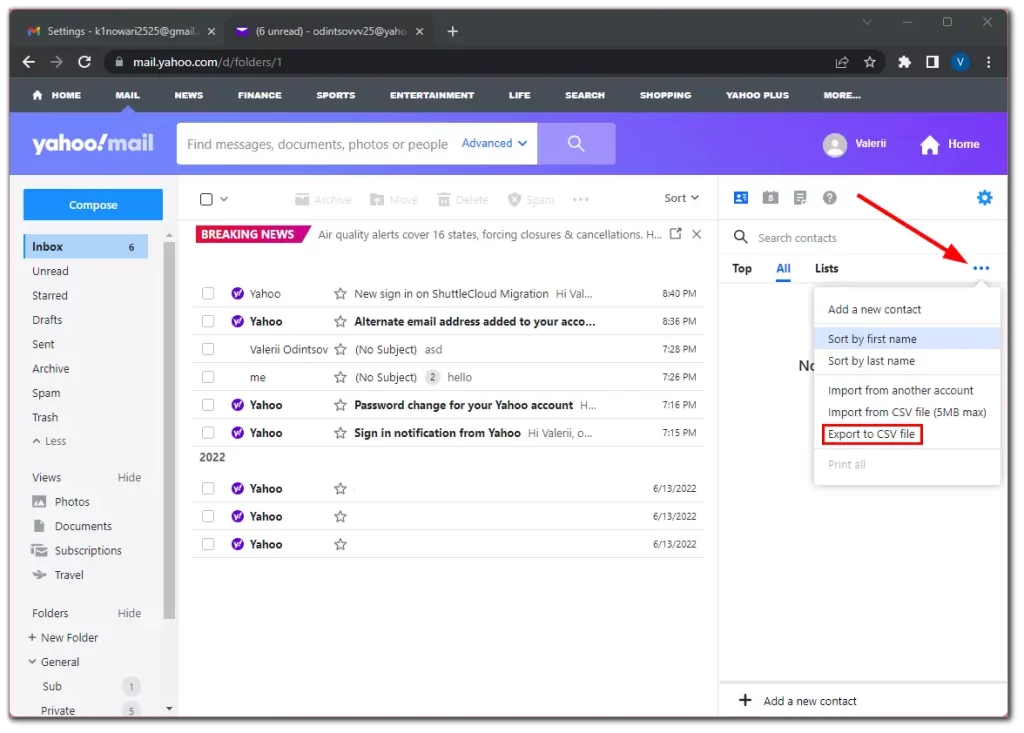
- Salvați fișierul exportat pe computer.
Acum vă puteți importa contactele într-o nouă căsuță poștală Yahoo sau alt serviciu de e-mail.
Este esențial să vă informați persoanele de contact cu privire la schimbarea adresei de e-mail pentru a asigura o tranziție fără probleme. Trimiteți un e-mail personalizat persoanelor de contact, familiei, prietenilor și colegilor dvs. importante, informându-i despre noua adresă de e-mail.
În plus, actualizați adresa de e-mail în orice abonamente, conturi online sau servicii în care v-ați folosit contul Yahoo Mail. Acest lucru vă va asigura că veți continua să primiți e-mailuri și notificări importante.